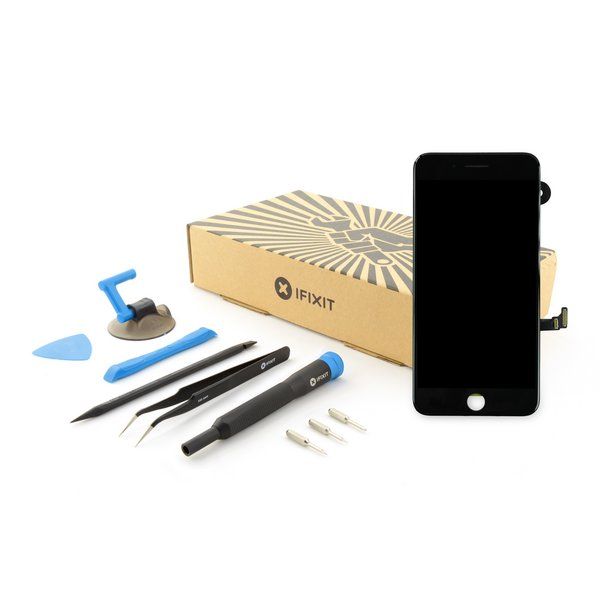Segui questi metodi passo passo per la configurazione della stampante Canon.
Collega la tua stampante Canon al WiFi:
- Innanzitutto accendi la stampante.
- Premere il pulsante di impostazione. Utilizzando il pulsante freccia andare al pulsante Dispositivo, premere OK.
- Premere il pulsante freccia fino a visualizzare Impostazioni LAN e Impostazioni LAN wireless.
- Se la spia lampeggia significa che la stampante sta cercando la rete.
- Dopo aver trovato la rete WiFi, inserisci la password e premi OK.
- Premere di nuovo OK una volta che lo schermo dice connesso.
- Aggiungi la tua stampante wireless:
- Dopo aver collegato la stampante Canon al wifi, dovremmo aggiungere la stampante a un computer / laptop.
- Sulla tua console, premi il tasto logo Windows e R nel frattempo. A quel punto copia e incolla il controllo / nome Microsoft.DevicesAndPrinters nella casella e fai clic su OK.
- Fare clic su Aggiungi la stampante e seguire le istruzioni.
*
- Nota: trova il modo migliore per configurazione della stampante canon wireless (Pixma mg2922, mg3620, mg3600, mx492)
*
Collega la Canon Pixma MG2922:
- Accendi la stampante.
- Tenere premuto il pulsante WiFi sulla stampante fino a quando la spia Flash non si accende.
- Seleziona il pulsante Colore e poi il pulsante WiFi. Assicurati che la luce del flash stia lampeggiando.
- Per continuare la configurazione wireless, ora è necessario installare il driver.
- Installa i driver.
- Fare clic sul pulsante Avvia configurazione sullo schermo.
- Segui tutte le istruzioni e accetta il contratto di licenza.
- Ora scegli la connessione LAN wireless e fai clic su Avanti.
- Selezionare per connettere il computer tramite router wireless.
- Verrà visualizzata la schermata Verifica alimentazione, fare clic su Avanti.
- Seleziona la stampante e la connessione di rete.
- Dopo aver completato la connessione, controlla la notifica e fai clic su Avanti.
- Dopo l'intera elaborazione, fare clic su Esci per completare la configurazione.